Wenn Sie Ihr altes Android- oder Windows-Phone auf neues iPhone 12 umstiegen haben, brauchen Sie die Kontakte aufs iPhone zu exportieren. Was die Übertragung der SIM-Karte auf iPhone angeht, halten viele iPhone-Nutzer es für unmöglich. Erstens, die Größe der SIM-Karte für iPhone, Android und Windows ist unterschiedlich; Zweitens, diese Handys haben verschiedene Betriebssysteme.
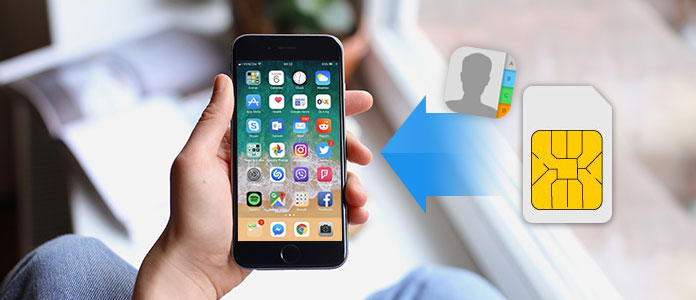
In der Tat sind diese zwei Probleme schon gelöst. Jetzt ist es ziemlich einfach, die Kontakte von SIM auf iPhone zu übertragen. In diesem Artikel stellen wir Ihnen in zwei Teilen die Anleitung dazu ausführlich vor, Kontakte von SIM-Karte auf iPhone zu übertragen. Vor allem exportieren Sie die Kontakte von Ihrem Handy auf der SIM-Karte. Dann übertragen Sie die SIM Kontakte auf iPhone.
Sie können durch Einstellungen SIM-Kontakte auf iPhone importieren, sobald Sie die Kontakte auf der SIM-Karte exportiert haben. Schalten Sie Ihr iPhone ein und gehen Sie zu "Einstellungen". Scrollen Sie den Bildschirm nach unten. Tippen Sie auf "Kontakte" und dann auf "SIM-Kontakte importieren". Schließlich werden die auf der SIM-Karte gespeicherten Kontakte auf iPhone übertragen.
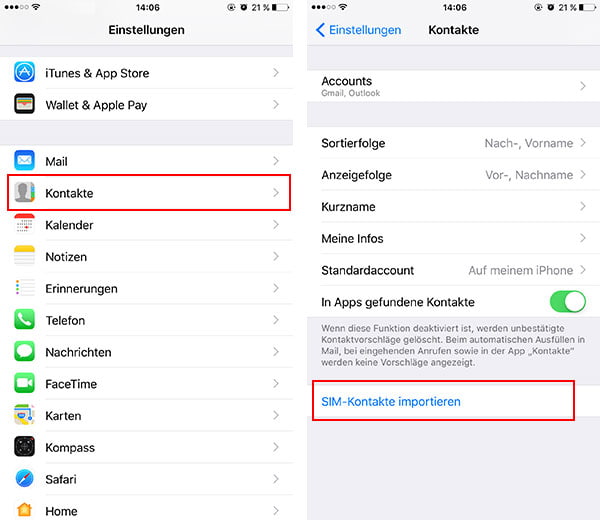
Um die Kontakte vom PC auf iPhone zu laden, brauchen Sie ein PC to iPhone Kontaktübertragung Tool. Aiseesoft FoneTrans ist ein des besten iOS Transfer Tools, das Ihnen hilft, die Kontakte von PC auf iPhone zu kopieren.
Die Hauptfunktionen von Aiseesoft FoneTrans:
• Kontakte vom PC auf iPhone oder umgekehrt übertragen;
• Daten zwischen iOS-Geräten synchronisieren;
• Kontakte und SMS auf dem Computer sichern;
• Mit fast allen iOS-Geräten inkl. iPhone 12/11/X/8/7 kompatibel.
Schritt 1: FoneTrans auf dem Computer installieren
Downloaden, installieren und Starten Sie die FoneTrans Software auf Ihrem Computer.
Schritt 2: iPhone mit der Software verbinden
Verbinden Sie Ihr iPhone über ein USB-Kabel mit der Software, bis die Software Ihr iPhone entdeckt.
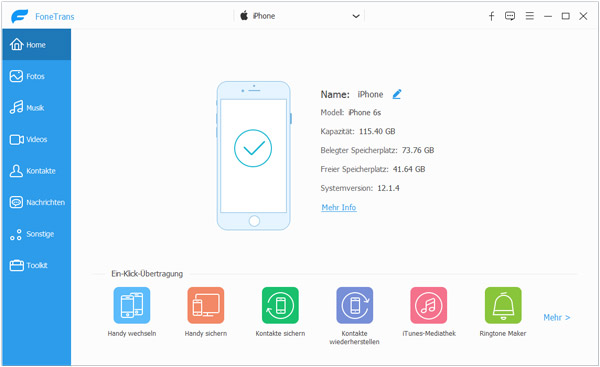
Schritt 3: iPhone Kontakte in der Software sehen
Klicken Sie auf "Kontakte" in der linken Spalte und wählen Sie einen Modus zum Laden von Kontakten. Sie können alle bestehenden iPhone Kontakte in der Software sehen.
Schritt 4: Kontakte vom PC auf iPhone übertragen
Wählen Sie "Importieren" > "Aus einer vCard-Datei". Suchen Sie die vCard-Datei auf Ihrem PC. Schließlich wird die vCard-Datei mit Kontakten vom PC auf iPhone übertragen.
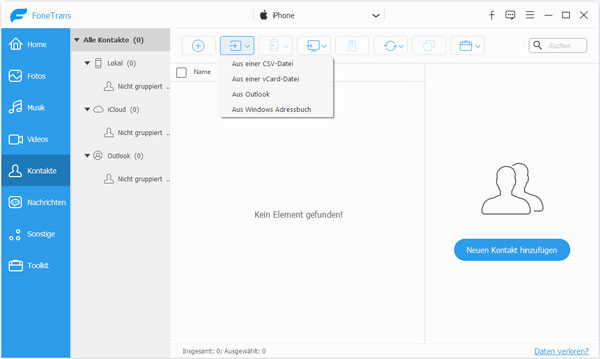
Fazit
Weil iPhone es nicht unterstützt, die Kontakte von SIM direkt auf iPhone zu importieren. Deshalb brauchen Sie vor allem die SIM-Karte als V-Card zu speichern und dann auf iPhone zu laden. Aiseesoft FoneTrans ist ein professionelles iOS Transfer Tool dafür. Außerdem können Sie damit Kontakte von Windows Phone auf iPhone übertragen. Finden Sie es gut? Downloaden Sie die Software nach den Links unten und Sie können sie kostenlos probieren.